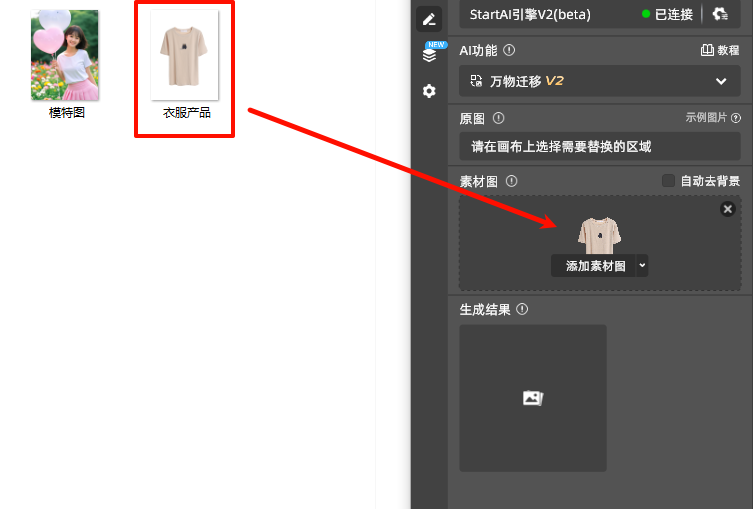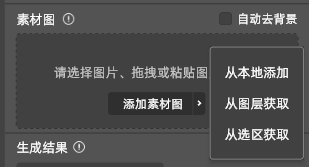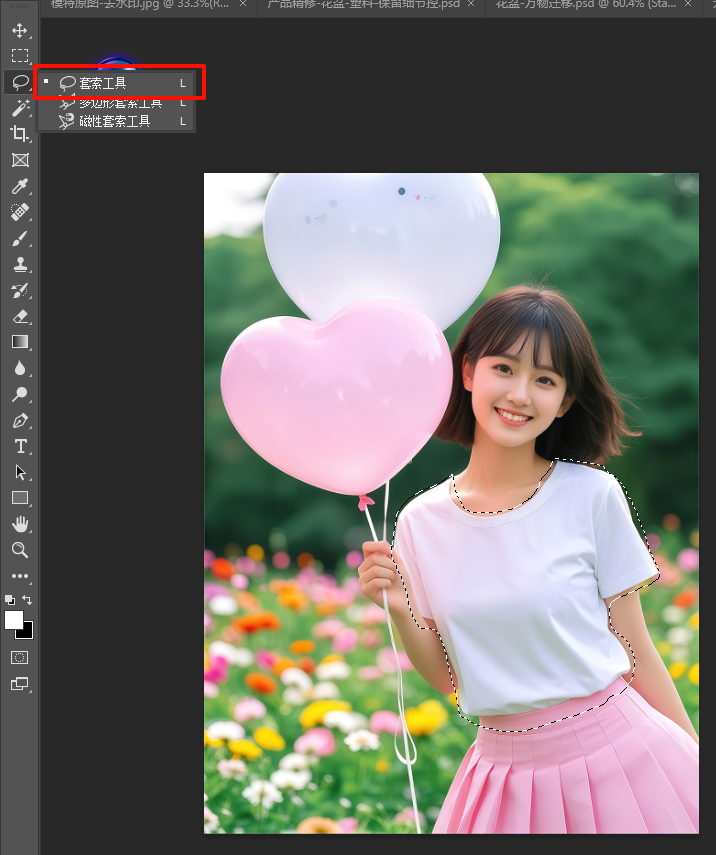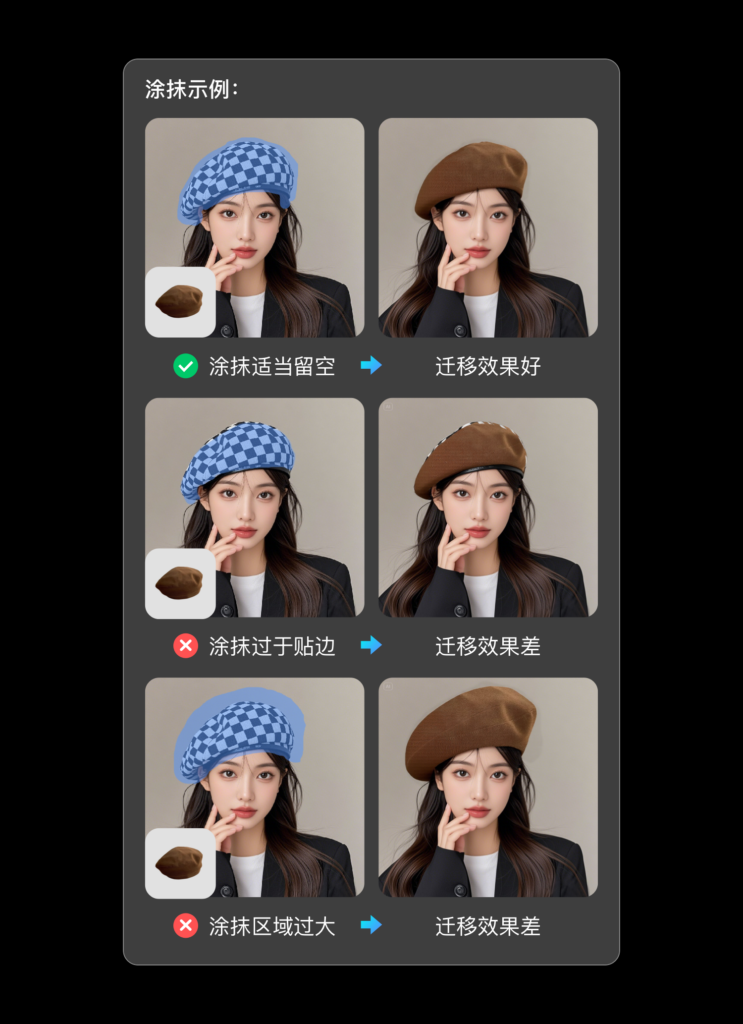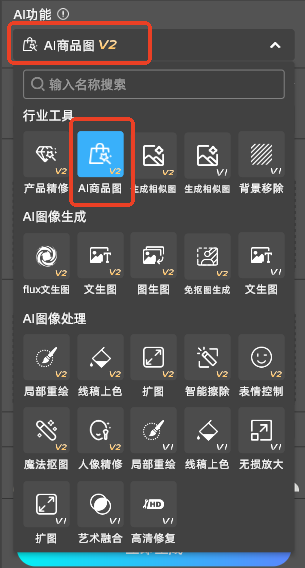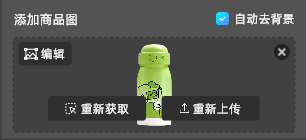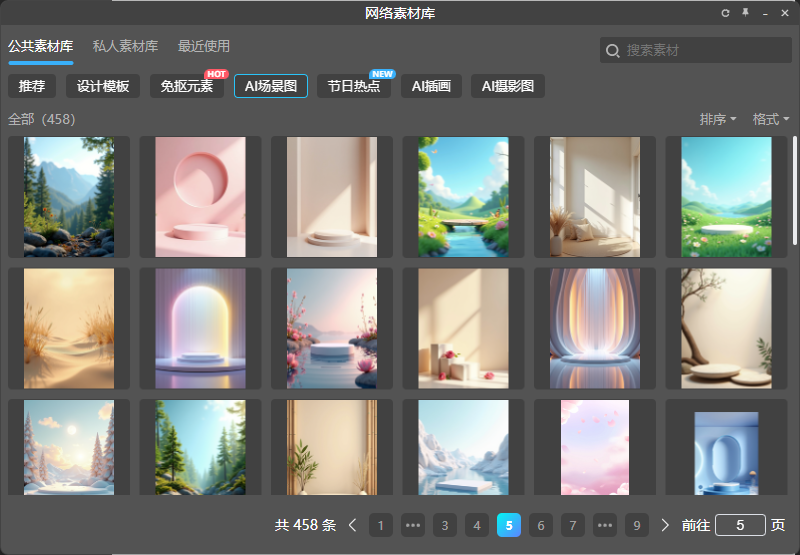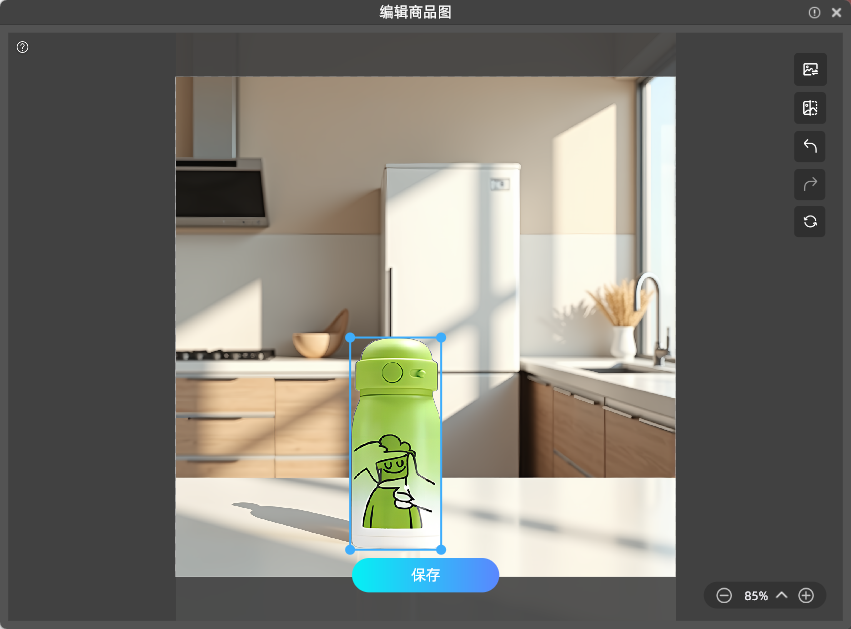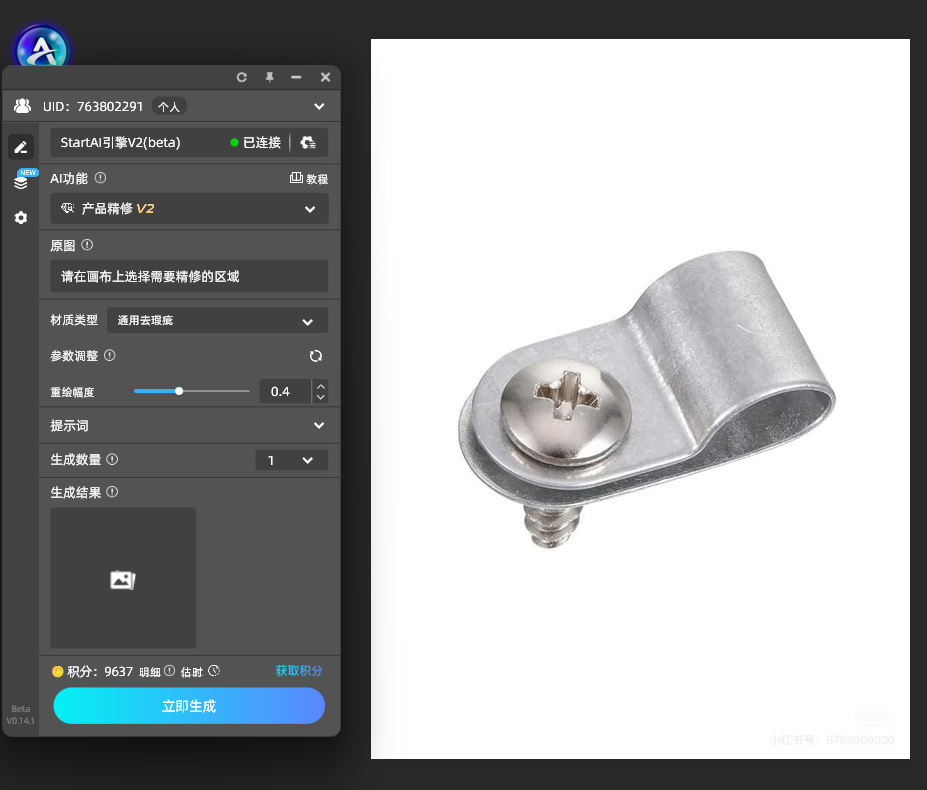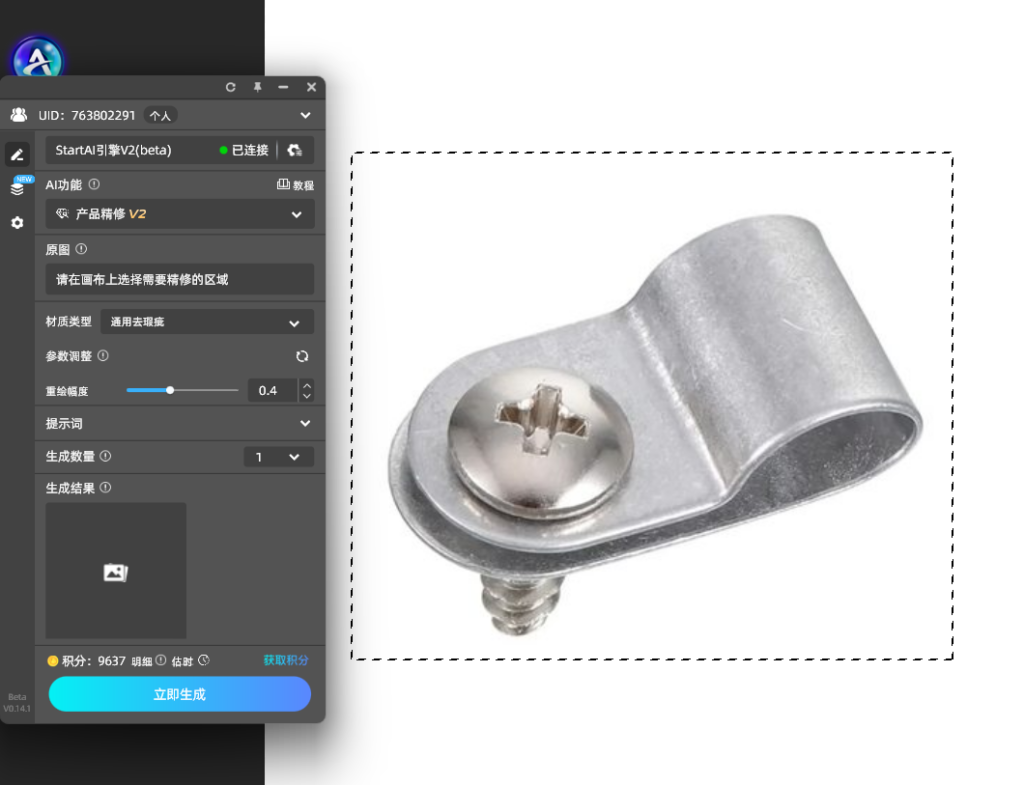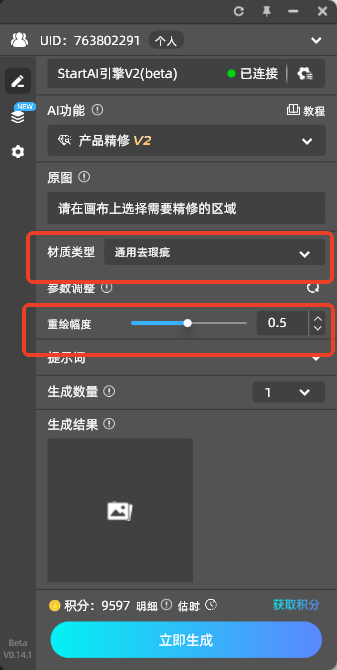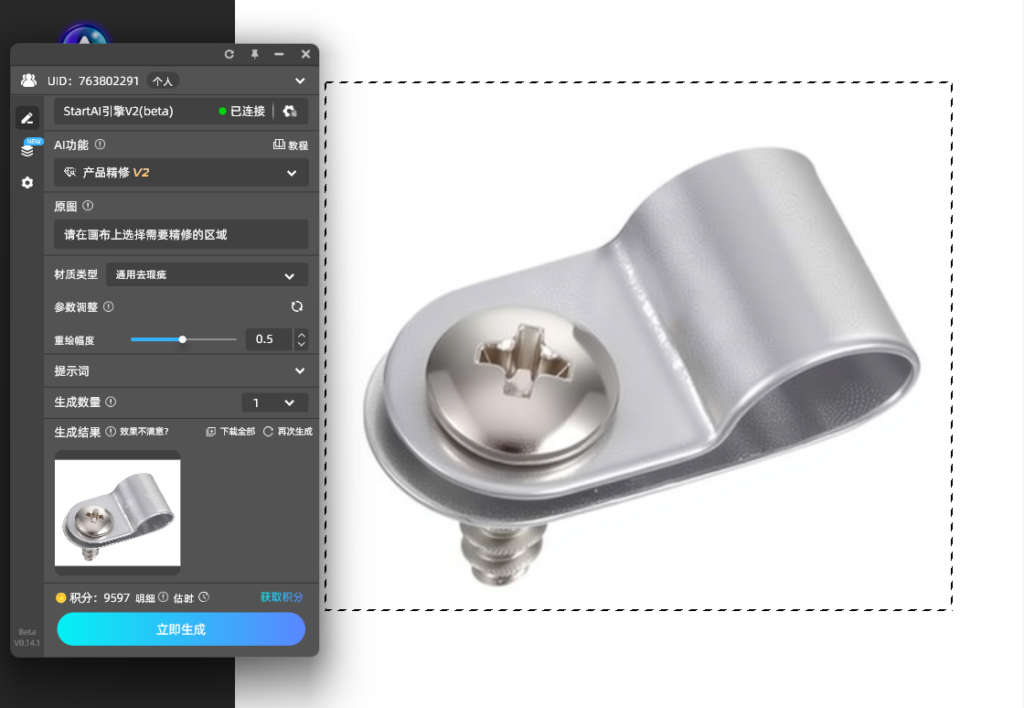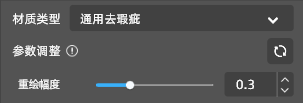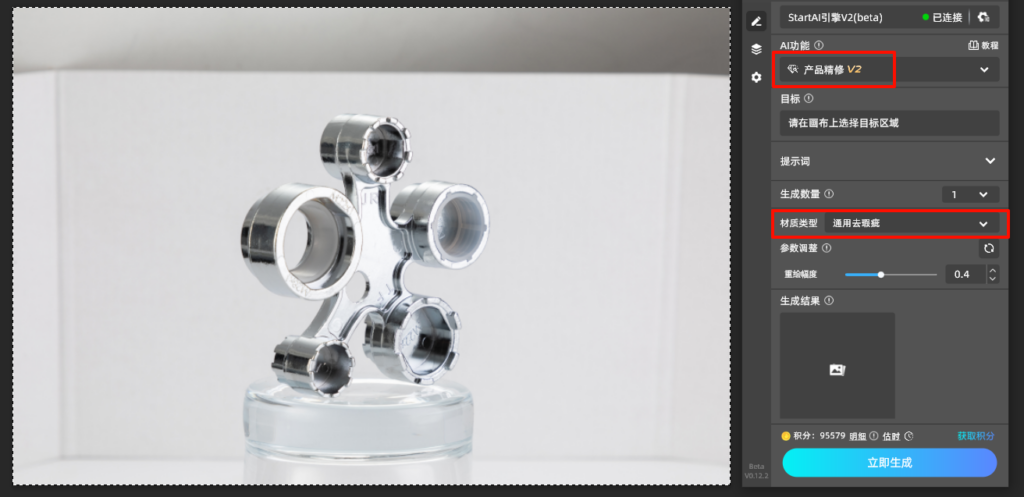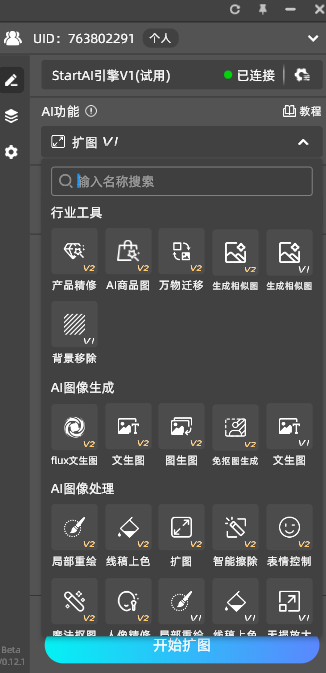一、教程概述
二、功能介绍
高效快速:自动识别商品轮廓,实现一键抠图与背景更换,大大提高设计效率。
精准度高:抠图技术精准识别商品边缘,避免边缘模糊或遗漏,确保设计质量。
创意无限:提供海量背景模板可供选择,同时支持自定义背景,满足多样化设计需求。
易于操作:界面简洁明了,操作流程简单易懂,无需专业设计技能也能轻松上手。
三、操作步骤
首先,您需要打开支持StartAI ps插件的工具。确保您已经安装并正确配置了StartAI插件。https://www.istarry.com.cn/?sfrom=aptTCv
2.选择AI商品图功能
在功能界面中,找到并点击“AI商品图”功能。这将打开一个新的工作界面,用于上传和处理商品图片。
3.添加杯子图,选择ps的选框工具,框选素材图
点击上传按钮,选择您要处理的杯子图片。上传成功后,工具将自动识别杯子的轮廓并进行抠图。您可以在界面中预览抠图效果,确保杯子被准确且完整地抠出。
4.选择或自定义背景
抠图完成后,您可以开始选择或自定义背景。StartAI提供了多种背景模板供您选择,如自然风景、城市街景、家居环境等。您可以根据杯子的风格和目标受众来选择合适的背景。同时,如果您有特定的背景图片或设计需求,也可以上传自己的背景图片进行自定义设计。
5.调整杯子位置与大小
在选择好背景后,您可以根据需要调整杯子在背景中的位置与大小。通过点击编辑按钮,您可以拖动杯子图片或使用缩放功能来调整其位置和大小。确保杯子与背景的比例和位置协调一致。
6.应用不同风格的背景
为了展示StartAI的多样性和灵活性,您可以尝试为杯子应用不同风格的背景。例如,您可以将杯子放置在一个简约风格的家居环境中,以突出其现代感;或者将其放置在一个复古风格的咖啡馆场景中,以营造一种怀旧的氛围。通过不断尝试和调整,您可以找到最适合杯子风格和品牌调性的背景。
7.点击立即生成
调整完杯子的位置和大小后,点击“立即生成”按钮。StartAI将根据您的设置和选择,快速生成一张带有新背景的杯子图片。
8.保存与导出
最后,当您对设计效果满意后,可以点击“保存”或“导出”功能,将设计好的杯子图片保存至本地或导出为其他格式以供使用。确保您保存的图片质量清晰且符合您的使用需求。
成品展示:
四、总结
邀请码【aptTCv】